Semantisk modellanslutning med XMLA-slutpunkten
Power BI Premium, Premium per användare och Power BI Embedded-arbetsytor använder en XMLA-slutpunkt för att stödja öppen plattformsanslutning från Microsoft och klientprogram och verktyg från tredje part.
XMLA-slutpunkter
Arbetsytor använder XML for Analysis-protokollet (XMLA) för kommunikation mellan klientprogram och motorn som hanterar dina Power BI-arbetsytor och semantiska modeller. Den här kommunikationen sker via det som vanligtvis kallas XMLA-slutpunkter. XMLA är kommunikationsprotokollet som används av Microsoft Analysis Services-motorn, som kör Power BI:s semantiska modellering, styrning, livscykel och datahantering. Data som skickas via XMLA-protokollet är fullständigt krypterade.
Som standardinställning är skrivskyddad anslutning med slutpunkten aktiverad för arbetsbelastningen för semantiska modeller i en kapacitet. Med skrivskyddad åtkomst kan datavisualiseringsprogram och -verktyg köra frågor mot semantiska modelldata, metadata, händelser och schema.
Läs-skrivåtgärder med hjälp av slutpunkten kan aktiveras. Läs-skriva ger mer semantisk modellhantering, styrning, avancerad semantisk modellering, felsökning och övervakning. När de är aktiverade har semantiska modeller mer paritet med Azure Analysis Services och SQL Server Analysis Services tabellmodelleringsverktyg och processer i företagsklass.
Analysis Services-serveregenskaper
Power BI Premium stöder många Analysis Services-serveregenskaper. Om du vill granska de här egenskaperna läser du Serveregenskaper i Analysis Services.
Användningsvillkor
Användning av XMLA-slutpunkten omfattas av:
Enanvändarprogram – Programmet använder ett enskilt användarkonto eller en appidentitet för att komma åt en Power BI-semantisk modell via XMLA-slutpunkten. Exempel på enanvändarprogram är utvecklarverktyg, administratörsskript och automatiserade processer. Dessa program kan utföra uppgifter som datamodellering och administrativa uppgifter som ändrar metadata för en semantisk modell, säkerhetskopiering eller återställning eller utlöser en datauppdatering. Användarkontot eller appidentiteten som klientprogrammet använder för att komma åt en semantisk modell måste ha en giltig PPU-licens (Premium per användare) såvida inte semantikmodellen finns på en Premium-kapacitet.
Program för flera användare – Programmet ger flera användare åtkomst till en Power BI-semantisk modell. Till exempel ett mellannivåprogram som integrerar en semantisk modell i en affärslösning och får åtkomst till den semantiska modellen för sina företagsanvändares räkning.
- PPU-arbetsytor (Premium per användare) – Programmet måste kräva att varje användare loggar in på Power BI. För varje användare använder programmet en åtkomsttoken för att komma åt semantiska modeller. Programmet kan inte använda ett tjänstkonto eller någon annan appidentitet för att utföra uppgifter åt enskilda användare. Varje användare måste ha ett eget Power BI-konto för att öppna rapporter, komma åt semantiska modeller och köra frågor.
- För Premium-arbetsytor kan programmet använda antingen ett tjänstkonto eller en appidentitet för slutanvändarnas räkning utan att kräva att varje användare loggar in på Power BI.
Klientprogram och -verktyg
Vanliga program och verktyg som används med Azure Analysis Services och SQL Server Analysis Services som nu stöds av Power BI Premium-semantiska modeller:
Microsoft Excel – Excel-pivottabeller är ett av de vanligaste verktygen som används för att sammanfatta, analysera, utforska och presentera sammanfattningsdata från Power BI-semantiska modeller. Skrivskydd är nödvändigt för frågeåtgärder. Kräver klicka-och-kör-versionen av Office 16.0.13612.10000 eller senare.
Visual Studio med Analysis Services-projekt – kallas SQL Server Data Tools (SSDT). SSDT är ett modellredigeringsverktyg i företagsklass för Analysis Services-tabellmodeller. Alla Utgåvor av Visual Studio 2017 och senare, inklusive den kostnadsfria Community-utgåvan, stöder Analysis Services-projekttillägg. Kräver tilläggsversion 2.9.14 eller senare för att distribuera tabellmodeller till en Premium-arbetsyta. Modellen måste vara på kompatibilitetsnivån 1500 eller högre för att kunna distribueras. Kräver XMLA skriv-/läsåtkomst på belastning med semantiska modeller. Mer information finns i Verktyg för Analysis Services.
SQL Server Management Studio (SSMS) – Stöder DAX-, MDX- och XMLA-frågor. Utför detaljerade uppdateringsåtgärder och skript för semantiska modellmetadata med hjälp av TMSL (Tabular Model Scripting Language ). Kräver läsa-endast för frågeoperationer. Kräver läs- och skrivbehörighet för skriptmetadata. Kräver SSMS version 18.9 eller senare. Ladda ned SSMS.
SQL Server Profiler – SQL Server Profiler installeras med SSMS, det tillåter spårning och felsökning av semantiska modellhändelser. Profiler är officiellt inaktuellt för SQL Server men ingår fortfarande i SSMS och stöds fortfarande för Analysis Services och Power BI. Kräver SQL Server Profiler version 18.9 eller senare. Användarna måste ange den semantiska modellen (den inledande katalogen) när de ansluter till XMLA-slutpunkten. Mer information finns i SQL Server Profiler för Analysis Services.
Distributionsguiden för Analysis Services – Installerad med SSMS ger det här verktyget distribution av Visual Studio-redigerade tabellmodellprojekt till Analysis Services- och Premium-arbetsytor. Den kan köras interaktivt eller från kommandoraden för automatisering. XMLA-läsning och -skrivning krävs. Mer information finns i distributionsguiden för Analysis Services.
PowerShell-cmdletar – Använd Analysis Services-cmdletar för att automatisera semantiska modellhanteringsuppgifter som uppdateringsåtgärder. Kräver XMLA-läs- och skrivåtkomst. Kräver version 21.1.18256 eller senare av SqlServer PowerShell-modulen. Azure Analysis Services-cmdletar i modulen Az.AnalysisServices stöds inte för Power BI-semantiska modeller. Mer information finns i Analysis Services PowerShell-referens.
Power BI Report Builder – ett verktyg för att redigera sidnumrerade rapporter. Skapa en rapportdefinition som anger vilka data som ska hämtas, var den ska hämtas och hur den ska visas. Du kan förhandsgranska rapporten i Report Builder och sedan publicera rapporten till Power BI-tjänst. Kräver skrivskyddad XMLA. Mer information finns i Power BI Report Builder.
Tabellredigeraren – ett verktyg med öppen källkod för att skapa, underhålla och hantera tabellmodeller med hjälp av en intuitiv, enkel redigerare. En hierarkisk vy visar alla objekt i din tabellmodell. Ordnar objekt efter visningsmappar med stöd för egenskapsredigering med flera val och DAX-syntaxmarkering. Kräver skrivskyddad åtkomst till XMLA för frågeoperationer. Kräver läs- och skrivåtgärder för metadataåtgärder. Mer information finns i tabulareditor.github.io.
DAX Studio – ett verktyg med öppen källkod för DAX-redigering, diagnos, prestandajustering och analys. Funktionerna omfattar objektbläddring, integrerad spårning, frågekörningsuppdelningar med detaljerad statistik, DAX-syntaxmarkering och formatering. Kräver XMLA med endast läsbehörighet för frågeåtgärder. Mer information finns i daxstudio.org.
ALM Toolkit – Ett schemajämfört verktyg med öppen källkod för Power BI-semantiska modeller, som oftast används för alm-scenarier (application lifecycle management). Utför distribution mellan miljöer och bevara inkrementella uppdateringshistorikdata. Diff och sammanfoga metadatafiler, grenar och lagringsplatser. Återanvänd vanliga definitioner mellan semantiska modeller. Kräver skrivskyddad för frågeåtgärder. Kräver läs- och skrivåtgärder för metadataåtgärder. Mer information finns i alm-toolkit.com.
Tredje part – Innehåller program och verktyg för visualisering av klientdata som kan ansluta till, köra frågor mot och använda semantiska modeller i Premium-arbetsytor. De flesta verktyg kräver de senaste versionerna av MSOLAP-klientbibliotek, men vissa kan använda ADOMD. XmlA-slutpunkten skrivskyddad eller skriv- och läsbar är beroende av åtgärderna.
Klientbibliotek
Klientprogram och -verktyg kommunicerar inte direkt med XMLA-slutpunkten. I stället använder de klientbibliotek som ett abstraktionslager. Det här är samma klientbibliotek som program använder för att ansluta till Azure Analysis Services och SQL Server Analysis Services. Microsoft-program som Excel, SQL Server Management Studio (SSMS) och Analysis Services-projekttillägget för Visual Studio installerar alla tre klientbiblioteken och uppdaterar dem tillsammans med regelbundna program- och tilläggsuppdateringar. Utvecklare kan använda klientbiblioteken för att skapa anpassade program. I vissa fall, särskilt med program från tredje part, kan det vara nödvändigt att installera nyare versioner av klientbiblioteken om de inte installeras med programmet. Klientbibliotek uppdateras varje månad. Mer information finns i Klientbibliotek för anslutning till Analysis Services.
Optimera semantiska modeller för skrivåtgärder genom att aktivera stora modeller
När du använder XMLA-slutpunkten för semantisk modellhantering med skrivåtgärder rekommenderar vi att du aktiverar semantikmodellen för stora modeller. Detta minskar kostnaderna för skrivåtgärder, vilket kan göra dem betydligt snabbare. För semantiska modeller över 1 GB (efter komprimering) kan skillnaden vara betydande. Mer information finns i Stora modeller i Power BI Premium.
Aktivera XMLA-läs-och skrivfunktioner
Som standard är XMLA-slutpunktsegenskapen för endast läsning aktiverad för Premiumkapacitet eller Premium per användare semantiska modeller. Det innebär att program bara kan köra frågor mot en semantisk modell. För att program ska kunna utföra skrivåtgärder måste XMLA-slutpunktsegenskapen vara aktiverad för läs- och skrivåtgärder.
Så här aktiverar du läs- och skrivbehörighet för en Premium-kapacitet
Välj Administratörsportal för>.
I administratörsportalen väljer du Kapacitetsinställningar>Power BI Premium-kapacitetsnamn.>
Utöka Arbetsbelastningar. I inställningen XMLA-slutpunkt väljer du Läs och skriv. Inställningen för XMLA-slutpunkt gäller för alla arbetsytor och semantiska modeller som tilldelats kapaciteten.
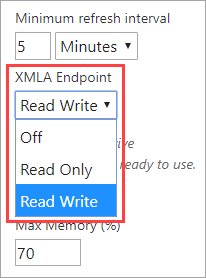
Så här aktiverar du läs- och skrivbehörighet för Premium per användare
- Välj Administratörsportal för>.
- I administratörsportalen väljer du Premium per användare.
- Expandera arbetsbelastningsinställningar för semantisk modell. I inställningen XMLA-slutpunkt väljer du Läsa och skriva.
Ansluta till en Premium-arbetsyta
Arbetsytor som tilldelats en kapacitet har en anslutningssträng i URL-format. Till exempel:
powerbi://api.powerbi.com/v1.0/[tenant name]/[workspace name].
Program som ansluter till arbetsytan använder URL:en som om det vore ett Analysis Services-servernamn. Till exempel:
powerbi://api.powerbi.com/v1.0/contoso.com/Sales Workspace.
Kommentar
Det går för närvarande inte att ansluta till en Min arbetsyta med hjälp av XMLA-slutpunkten.
B2B- och gästanvändare
När användare öppnar en arbetsyta i sin hemklient kan klientnamnsdelen i URL:en ersättas med myorg. Till exempel:
powerbi://api.powerbi.com/v1.0/myorg/Sales Workspace.
När B2B\gästanvändare får åtkomst till arbetsytor i en annan klientorganisation måste det klientnamnet anges i datakällans URL. När till exempel en contoso.com användare bjuds in till fabrikam.com klientorganisationen och beviljas behörighet till "Sales Workspace" måste de använda url:en nedan för att ansluta:
powerbi://api.powerbi.com/v1.0/fabrikam.com/Sales Workspace.
Om du vill fastställa det primära domännamnet och ID:t för en klientorganisation loggar du in på Azure Portal, väljer Microsoft Entra-ID på huvudmenyn och noterar sedan informationen på sidan Översikt över Microsoft Entra. Mer information finns i Hitta Klient-ID för Microsoft Entra och det primära domännamnet.
För att få URL:en för arbetsytans anslutning
I Arbetsyteinställningar>Premium>Arbetsyteanslutning väljer du Kopiera.
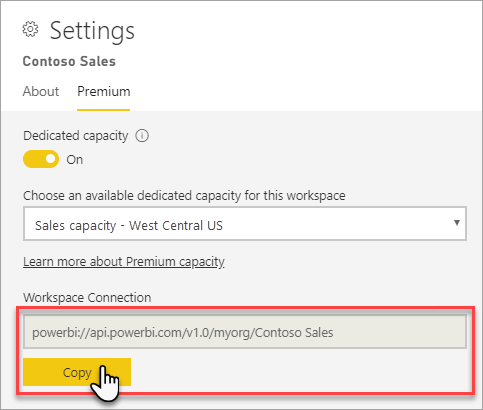
Anslutningskrav
Ursprunglig katalog
Med vissa verktyg, till exempel SQL Server Profiler, måste du ange en inledande katalog, som är den semantiska modell (databas) som ska anslutas till på din arbetsyta. I dialogrutan Anslut till server väljer du Alternativ>>Anslut till databas och anger namnet på den semantiska modellen.
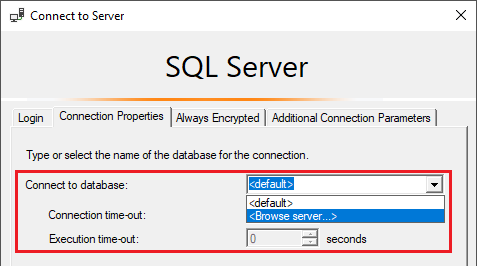
Duplicera arbetsytenamn
Arbetsytor i valideringen i Power BI förhindrar att arbetsytor med dubblettnamn skapas eller byta namn på. När du ansluter till en arbetsyta med samma namn som en annan arbetsyta kan du få följande meddelande:
Det går inte att ansluta till powerbi://api.powerbi.com/v1.0/[tenant name]/[workspace name].
För att lösa problemet, ange förutom arbetsytans namn även ObjectIDGuid. Du kan kopiera ObjectIDGuid från arbetsytans objectID i URL:en. Lägg till objectID i anslutnings-URL:en. Till exempel:
powerbi://api.powerbi.com/v1.0/myorg/Contoso Sales - 9d83d204-82a9-4b36-98f2-a40099093830.
Duplicerat semantiskt modellnamn
Om du vill ansluta till en semantisk modell med samma namn som en annan semantisk modell på samma arbetsyta lägger du till den semantiska modellens guid till det semantiska modellnamnet. Du kan hämta både semantiskt modellnamn och guid när du är ansluten till arbetsytan i SSMS.
Fördröjning i visade semantiska modeller
När du ansluter till en arbetsyta kan det ta upp till några minuter innan ändringar från nya, borttagna och omdöpta semantiska modeller visas.
Semantiska modeller som inte stöds
Följande semantiska modeller är inte tillgängliga med hjälp av XMLA-slutpunkten. Dessa semantiska modeller visas inte under arbetsytan i SSMS eller i andra verktyg:
- Semantiska modeller baserade på en live-anslutning till en Azure Analysis Services- eller SQL Server Analysis Services-modell.
- Semantiska modeller baserade på en live-anslutning till en Power BI-semantisk modell på en annan arbetsyta. Mer information finns i Introduktion till semantiska modeller mellan arbetsytor.
- Semantiska modeller med push-data med hjälp av REST-API:et.
- Semantiska modeller i Min arbetsyta.
- Semantiska excel-arbetsboksmodeller.
Alias för server/arbetsyta
Servernamnalias som stöds i Azure Analysis Services stöds inte för Premium-arbetsytor.
Säkerhet
Förutom att XMLA-slutpunktsegenskapen har läs- och skrivåtkomst aktiverad av kapacitetsadministratören måste inställningen Tillåt XMLA-slutpunkter och Analysera i Excel med lokala semantiska modeller vara aktiverad i administratörsportalen. Om du behöver generera AIXL-filer (Analysera i Excel) som ansluter till XMLA-slutpunkten bör inställningen på klientnivå Användare kan arbeta med semantiska modeller i Excel med hjälp av en live-anslutning också vara aktiverad. Båda dessa inställningar är aktiverade som standard.
Tillåt XMLA-slutpunkter och Analysera i Excel med lokala semantiska modeller är en integreringsinställning.
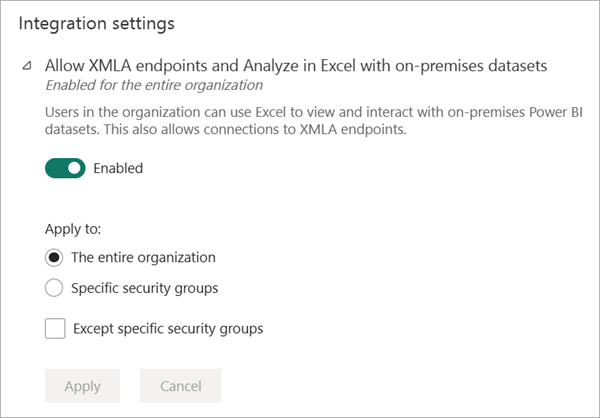
Användare kan arbeta med semantiska modeller i Excel med hjälp av en live-anslutning är en export- och delningsinställning.
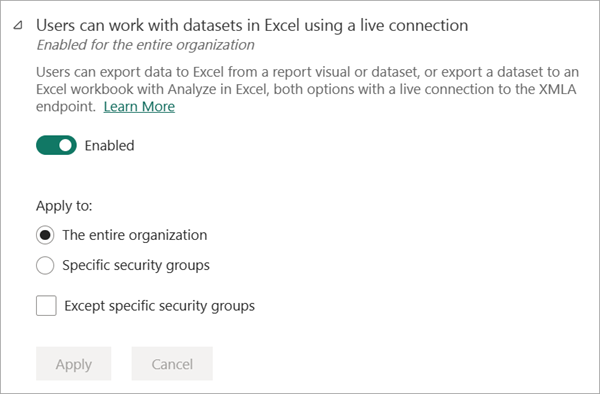
I följande tabell beskrivs konsekvenserna av båda inställningarna:
| Inställning | Tillåt XMLA-slutpunkter och Analysera i Excel med lokala semantiska modeller = inaktiverat | Tillåt XMLA-slutpunkter och Analysera i Excel med lokala semantiska modeller = aktiverad |
|---|---|---|
| Användare kan arbeta med semantiska modeller i Excel med hjälp av en live-anslutning = inaktiverad | XMLA: tillåts inte Analysera i Excel: tillåts inte |
XMLA: tillåts Analysera i Excel: tillåts inte |
| Användare kan arbeta med semantiska modeller i Excel med hjälp av en live-anslutning = aktiverad | XMLA: tillåts inte Analysera i Excel: tillåts |
XMLA: tillåts Analysera i Excel: tillåts |
Åtkomst via XMLA-slutpunkten respekterar säkerhetsgruppmedlemskap som angetts på arbetsyta/appnivå.
Arbetsytedeltagare och högre har skrivbehörighet för semantisk modell, vilket i praktiken är desamma som databasadministratörer för Analysis Services. De kan distribuera nya semantiska modeller från Visual Studio och köra TMSL-skript i SSMS.
Användare med behörigheter för skapa semantisk modell motsvarar Analysis Services-databasläsare. De kan ansluta till och bläddra bland semantiska modeller för dataförbrukning och visualisering. Regler för säkerhet på radnivå (RLS) respekteras och de kan inte se interna semantiska modellmetadata.
Åtgärder som kräver administratörsbehörigheter för Analysis Services-servern (i stället för databasadministratör) i allmänhet stöds inte.
Imitation
Användarpersonifiering med hjälp av egenskapen EffectiveUserName i anslutningssträngen stöds när du ansluter till Premium-arbetsytornas semantiska modeller. Kontot som anges i EffectiveUserName måste finnas i klientorganisationens Microsoft Entra-ID och måste ha både läs - och byggbehörighet för den semantiska modell som är ansluten till. Om kontot inte har både läs- och byggbehörighet kan Power BI inte personifiera användarkontot. Anslutningen misslyckas och ett fel returneras.
Du kan också utföra personifiering genom att ange en eller flera roller för arbetsområdet i egenskapen Roller anslutningssträng. Med egenskapen Roller kan du testa nedgradering av rollmedlemmar med skrivbehörighet till Läsbehörigheter. Följande rollbehörigheter gäller beroende på kontot för användaren som är inloggad:
Om användaren som utför personifiering är en administratör för arbetsytan, vilket i praktiken är samma som en serveradministratör i Analysis Services, behöver de inte vara medlem i någon av de angivna rollerna.
Om användaren som utför personifiering inte är en administratör för arbetsytan måste de tillhöra en eller flera av de angivna rollerna, annars returneras inte någon användare eller så returneras inget behörighetstypfel.
Modellroller
Med XMLA-slutpunkten kan roller, rollmedlemskap, säkerhet på radnivå (RLS) och säkerhet på objektnivå (OLS) definieras för användare i klientorganisationens Microsoft Entra-ID. Modellroller i Power BI används endast för RLS och OLS. Använd Power BI-säkerhetsmodellen för att styra behörigheter utöver RLS och OLS.
För tabellmodellprojekt som skapats i Visual Studio kan roller definieras med hjälp av Rollhanteraren i modelldesignern. För semantiska modeller i Power BI kan roller definieras i Power BI Desktop innan de publiceras till tjänsten. Rollmedlemskap anges i Power BI-tjänst. SSMS kan också användas för att skapa och hantera roller. I de flesta fall kan rollobjektdefinitioner skriptas med hjälp av TMSL för att skapa eller ändra rollobjektet. TMSL-skript kan köras i SSMS eller med PowerShell-cmdleten Invoke-ASCmd .
Följande begränsningar gäller när du arbetar med roller via XMLA-slutpunkten:
- Den enda behörigheten för en roll som kan anges för semantiska modeller är läsbehörighet. Andra behörigheter beviljas med hjälp av Power BI-säkerhetsmodellen.
- Service Principals fungerar inte med RLS och OLS och kan inte läggas till som medlemmar i modellroller.
- Byggbehörighet för en semantisk modell krävs för läsåtkomst via XMLA-slutpunkten, oavsett förekomsten av semantiska modellroller.
Ange autentiseringsuppgifter för datakälla
Metadata som anges via XMLA-slutpunkten kan skapa anslutningar till datakällor, men kan inte ange autentiseringsuppgifter för datakällan. I stället kan autentiseringsuppgifter anges på sidan för semantiska modellinställningar i Power BI-tjänsten.
Tjänstens huvudnamn
Tjänstens huvudnamn är en Microsoft Entra-appregistrering som du skapar i din klientorganisation för att utföra obevakade åtgärder på resurs- och tjänstnivå. De är en unik typ av användaridentitet med ett appnamn, program-ID, klient-ID och klienthemlighet eller certifikat för ett lösenord. Power BI Premium använder samma funktioner för tjänstens huvudnamn som Power BI Embedded.
Tjänsthuvuden kan användas med XMLA-slutpunkten för att automatisera hanteringsuppgifter för semantiska modeller, såsom skapande av arbetsytor, distribution av modeller och uppdatering av semantiska modeller med:
- PowerShell
- Azure Automation
- Azure Logic Apps
- Anpassade klientprogram
Mer information finns i Automatisera Premium-arbetsytor och semantiska modelluppgifter med tjänstens huvudnamn.
Distribuera modellprojekt från Visual Studio (SSDT)
Att distribuera ett tabellmodellprojekt i Visual Studio till en Premium-arbetsyta är ungefär detsamma som att distribuera till en Azure- eller SQL Server Analysis Services-server. De enda skillnaderna är i den distributionsserveregenskap som angetts för projektet och hur autentiseringsuppgifter för datakällan anges så att bearbetningsåtgärder kan importera data från datakällor till den nya semantiska modellen på arbetsytan.
Om du vill distribuera ett tabellmodellprojekt som skapats i Visual Studio anger du url:en för arbetsytans anslutning i projektets distributionsserveregenskap . Högerklicka på projektets> i Solution Explorer i Visual Studio. I egenskapen Server klistrar du in url:en för arbetsytans anslutning.
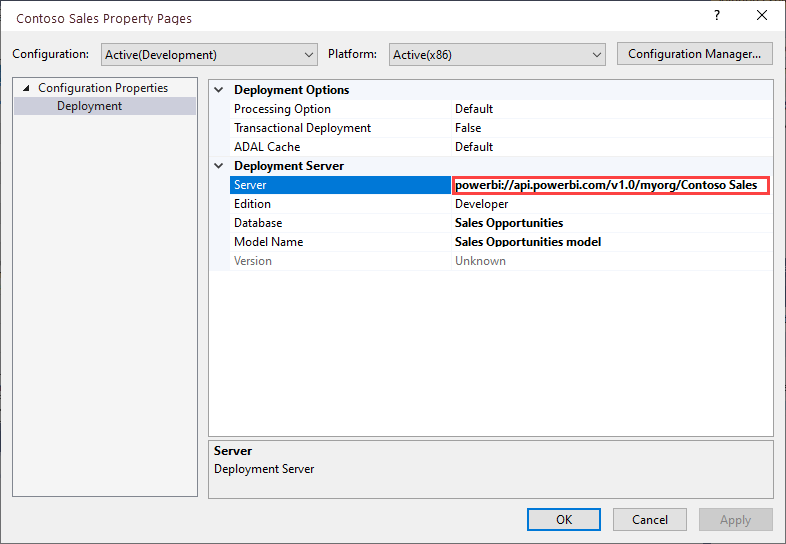
När egenskapen Distributionsserver har angetts kan projektet distribueras.
När den distribueras första gången skapas en semantisk modell på arbetsytan med hjälp av metadata från model.bim. Som en del av distributionsåtgärden misslyckas bearbetningen för att läsa in data till den semantiska modellen från datakällor när den semantiska modellen har skapats på arbetsytan från modellmetadata.
Bearbetningen misslyckas eftersom, till skillnad från vid distribution till en Azure- eller SQL Server Analysis Server-instans, där du uppmanas ange autentiseringsuppgifter för datakällan som del av distributionsåtgärden, kan sådana uppgifter inte anges vid distribution till en Premium-arbetsyta. När metadatadistributionen har slutförts och semantikmodellen har skapats anges i stället autentiseringsuppgifterna för datakällan i Power BI-tjänsten i semantiska modellinställningar. På arbetsytan väljer du Semantiska modeller>Inställningar>Redigera autentiseringsuppgifter.
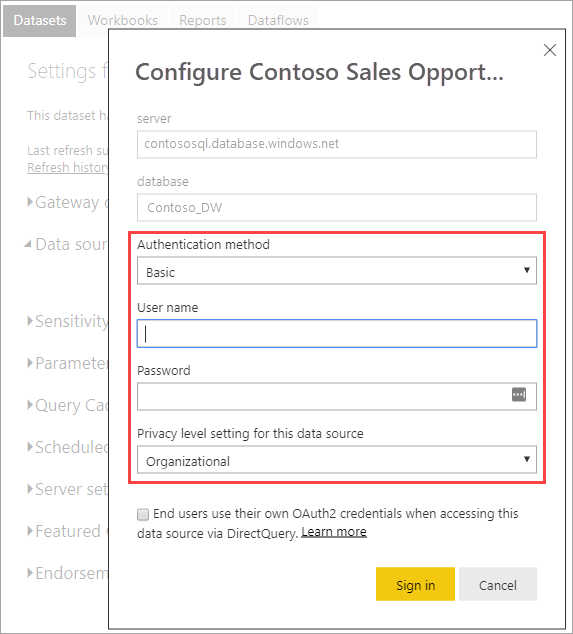
När autentiseringsuppgifterna för datakällan anges kan du uppdatera semantikmodellen i Power BI-tjänst, konfigurera schemauppdatering eller bearbeta (uppdatera) från SQL Server Management Studio för att läsa in data till den semantiska modellen.
Egenskapen Bearbetningsalternativ som anges i projektet i Visual Studio övervakas. Men om en datakälla inte har angett autentiseringsuppgifter i Power BI-tjänst, även om metadatadistributionen lyckas, misslyckas bearbetningen. Du kan ställa in egenskapen på Bearbeta inte, vilket förhindrar alla försök att bearbeta som en del av distributionen. Du kanske vill återställa egenskapen till Standard eftersom bearbetningen som en del av efterföljande distributionsåtgärder sedan lyckas när autentiseringsuppgifterna för datakällan har angetts i inställningarna för datakällan för den nya semantiska modellen.
Anslut med SSMS
Att använda SSMS för att ansluta till en arbetsyta är precis som att ansluta till en Azure- eller SQL Server Analysis Services-server. Den enda skillnaden är att du anger arbetsytans URL i servernamnet och du måste använda Active Directory – Universal med MFA-autentisering .
Ansluta till en arbetsyta med hjälp av SSMS
I SQL Server Management Studio väljer du Anslut>Anslut till server.
I Servertyp väljer du Analysis Services. I Servernamn anger du arbetsytans URL. I Autentisering väljer du Active Directory – Universal med MFA och anger sedan ditt organisationsanvändar-ID i Användarnamn.
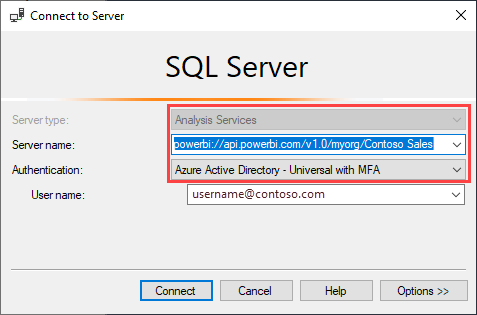
När den är ansluten visas arbetsytan som en Analysis Services-server, och semantiska modeller på arbetsytan visas som databaser.

Mer information om hur du använder SSMS för skriptmetadata finns i:
Uppdatering av semantisk modell
XMLA-slutpunkten möjliggör en mängd olika scenarier för detaljerade uppdateringsfunktioner med hjälp av SSMS, automatisering med PowerShell, Azure Automation och Azure Functions med HJÄLP av TOM. Du kan till exempel uppdatera vissa inkrementella uppdateringshistorikpartitioner utan att behöva läsa in alla historiska data igen.
Till skillnad från att konfigurera uppdatering i Power BI-tjänst är uppdateringsåtgärder via XMLA-slutpunkten inte begränsade till 48 uppdateringar per dag och tidsgränsen för schemalagd uppdatering har inte införts.
Datum, tid och status för semantiska modelluppdateringsåtgärder som inkluderar en skrivtransaktion via XMLA-slutpunkten registreras och visas i semantisk modell Uppdateringshistorik.
Kommentar
Uppdateringsåtgärder som utförs av XMLA-slutpunkten uppdaterar inte panelcacheminnen automatiskt. Panelcacheminnen uppdateras bara när en användare kommer åt rapporten.
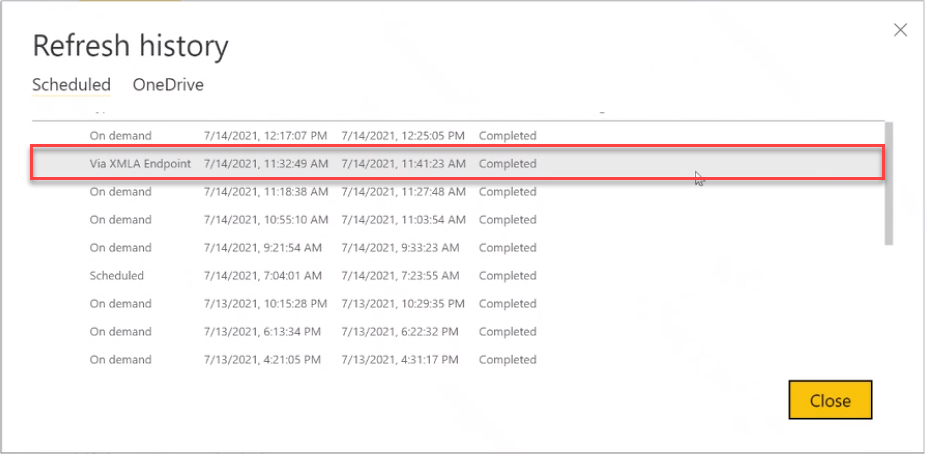
Dynamiska hanteringsvyer (DMV)
Analysis Services DMV:er ger synlighet för semantiska modellmetadata, ursprung och resursanvändning. DMV:er som är tillgängliga för frågor i Power BI via XMLA-slutpunkten är begränsade till högst de som kräver behörigheter för databasadministratör. Vissa DMV:er är till exempel inte tillgängliga eftersom de kräver serveradministratörsbehörigheter för Analysis Services.
Power BI Desktop-skapade semantiska modeller
Förbättrade metadata
XMLA-skrivåtgärder på semantiska modeller som skapats i Power BI Desktop och publicerats på en Premium-arbetsyta kräver förbättrade metadata. Mer information finns i Förbättrad semantisk modell metadata.
Varning
För närvarande förhindrar en skrivåtgärd på en semantisk modell som skapats i Power BI Desktop att den laddas ned som en PBIX-fil. Se till att behålla din ursprungliga PBIX-fil.
datakällans deklaration
När du ansluter till datakällor och gör datakällfrågor använder Power BI Desktop Power Query M-uttryck som inbyggda deklarationer av datakällor. Power Query M-inline-datakälldeklaration stöds inte av Azure Analysis Services eller SQL Server Analysis Services, även om det stöds i Premium-arbetsytor. I stället skapar Analysis Services datamodelleringsverktyg som Visual Studio metadata med hjälp av strukturerade eller leverantörsdeklarationer för datakällor. Med XMLA-slutpunkten stöder Premium även strukturerade datakällor och providerdatakällor, men inte som en del av inline-deklarationer för Power Query M-datakällor i Power BI Desktop-modeller. Mer information finns i Förstå leverantörer.
Power BI Desktop i live-anslutningsläge
Power BI Desktop kan ansluta till en Power BI Premium-semantisk modell med hjälp av en live-anslutning. Med hjälp av en live-anslutning behöver data inte replikeras lokalt, vilket gör det enklare för användare att använda semantiska modeller. Det finns två sätt för användare att ansluta:
Välj Power BI-semantiska modeller och välj sedan en semantisk modell för att skapa en rapport. Det här är det rekommenderade sättet för användare att ansluta live till semantiska modeller. Den här metoden ger en förbättrad upptäckarupplevelse som visar godkännandenivån för semantiska modeller. Användarna behöver inte hitta och hålla reda på url:er för arbetsytor. För att hitta en semantisk modell skriver användarna bara in namnet på den semantiska modellen eller bläddrar för att hitta den semantiska modell som de letar efter.
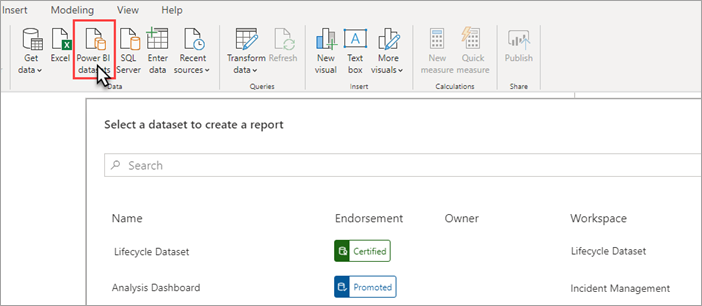
Använd Hämta Data>Analysis Services, ange ett Power BI Premium-arbetsytenamn som en URL, välj Anslut live och välj sedan en semantisk modell i Navigatör. I det här fallet använder Power BI Desktop XMLA-slutpunkten för att ansluta live till den semantiska modellen som om den vore en Analysis Services-datamodell.
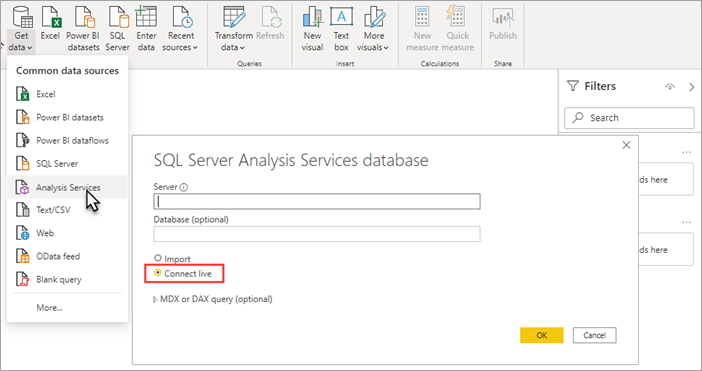
Organisationer som har befintliga rapporter anslutna live till Analysis Services-datamodeller och som har för avsikt att migrera till Premium-semantiska modeller behöver bara ändra url:en för servernamn i >.
Granskningsloggar
När program ansluter till en arbetsyta loggas åtkomst via XMLA-slutpunkter i Power BI-granskningsloggarna med följande åtgärder:
| Eget namn för åtgärden | Operationsnamn |
|---|---|
| Ansluten till Power BI-semantisk modell från ett externt program | AnslutFrånExternApplikation |
| Begärd power BI-semantisk modelluppdatering från ett externt program | UppdateraDatasettFrånExternApplikation |
| Power BI-semantisk modell skapades från ett externt program | SkapaDatasetFrånExternApplikation |
| Redigerad Power BI-semantisk modell från ett externt program | RedigeraDatasetFrånExternApplikation |
| Power BI-semantisk modell har tagits bort från ett externt program | DeleteDatasetFromExternalApplication |
Läs mer om Revision av Power BI.
Beaktanden och begränsningar
Standard power BI-semantiska modeller kan inte ändras med hjälp av XMLA-slutpunkten.
Relaterat innehåll
Mer information om den här artikeln finns i: